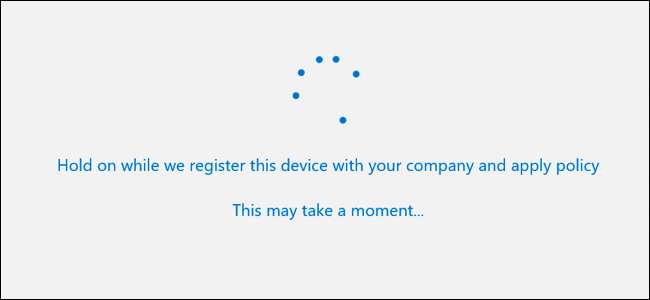
Windows 10 inkluderer "Work Access" -alternativer, som du finner under Kontoer i Innstillinger-appen. Disse er ment for folk som trenger å koble seg til en arbeidsgiver eller skolens infrastruktur med sine egne enheter. Work Access gir deg tilgang til organisasjonens ressurser og gir organisasjonen en viss kontroll over enheten din.
Disse alternativene kan virke litt kompliserte, men de er virkelig ikke. Hvis du trenger å bruke Work Access, vil organisasjonen gi deg tilkoblingsinformasjon og forklare hva du trenger å gjøre for å sette opp ting og få tilgang til organisasjonens ressurser.
Hva er tilgang til arbeid, Azure AD og enhetsadministrasjon?
I SLEKT: Hva er et Windows-domene og hvordan påvirker det PC-en min?
Alternativene "Arbeidstilgang" er ment for situasjoner der du eier din egen datamaskin og trenger å bruke den til å få tilgang til arbeids- eller skolens ressurser. Dette er kjent som et "bring your own device", eller BYOD, scenario. Organisasjonen gir deg en konto og ulike ressurser. Disse ressursene kan omfatte bedriftsapper, sertifikater og VPN profiler, for eksempel. Du gir organisasjonen en viss kontroll over enheten din, slik at den kan fjernstyres og sikres. Hvor mye kontroll organisasjonen utøver over enheten din er opp til den spesifikke organisasjonen og hvordan serverne er konfigurert.
Dette er et alternativ til koble datamaskiner til et domene . Domain-joining er ment for enheter en organisasjon eier, mens enheter som eies av ansatte eller studenter, bør bruke alternativene Work Access i stedet.
Det er faktisk to alternativer for arbeidstilgang på denne skjermen: Azure AD og Device Management.
- Azure AD : Som Microsofts Azure-dokumentasjon forklarer, Windows 10 lar deg legge til en "arbeids- eller skolekonto" på datamaskinen, nettbrettet eller telefonen. Enheten blir deretter registrert i organisasjonens Azure AD-server og kan automatisk registreres i et styringssystem for mobile enheter - eller ikke. Den delen er opp til organisasjonen. Administratorer kan bruke andre, mindre restriktive retningslinjer for disse personlig eide enhetene enn de ville gjort for fullstendig domenetilknyttede arbeidsgivereide enheter. Kontoen gir enkel pålogging til arbeidsressurser og applikasjoner.
- Enhetsadministrasjon : Azure AD kan eventuelt registrere enheten din i en MDM- eller administrasjonsserver for mobilenheter. Du kan imidlertid også koble en Windows 10-enhet direkte til en enhetsadministrasjonsserver. Organisasjonen som kontrollerer serveren, vil da kunne samle informasjon fra datamaskinen din, kontrollere hvilke apper som er installert, begrense tilgangen til forskjellige innstillinger, fjerne enheten, og gjøre andre slike ting. Organisasjoner bruker også MDM-servere til å administrere iPhones, iPads og Android-enheter eksternt, slik at dette lar Windows 10-enheter passe rett inn.
Men du trenger ikke egentlig vite alt om du trenger å bruke Work Access. Organisasjonen din vil gi informasjon om hvordan du kobler til. Etter at du har koblet deg til, kan organisasjonen bruke selskapets policyer de foretrekker på enheten din. Du kan da få tilgang til organisasjonens ressurser.
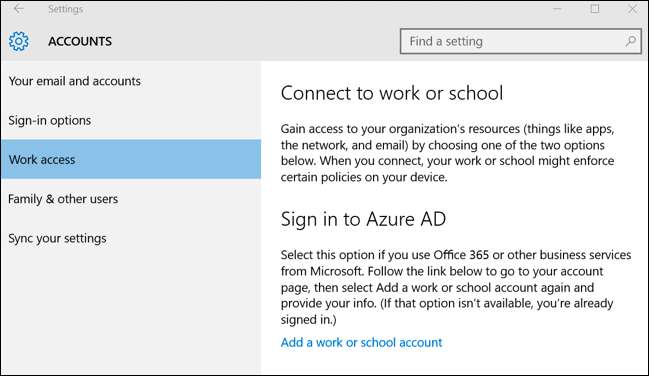
Hvordan logge på Azure AD
For å logge på en Azure Active Directory-server, åpne Innstillinger-appen, velg "Kontoer", velg "Din e-post og kontoer", bla ned og klikk "Legg til en arbeids- eller skolekonto" under Kontoer som brukes av andre apper.
Du kan også gå til Innstillinger> Kontoer> Arbeidstilgang og klikke "Legg til en arbeids- eller skolekonto", men du blir bare ført til skjermbildet Din e-post og kontoer uansett.
Skriv inn e-postadressen som er oppgitt av organisasjonen og passordet for å koble til Azure AD-serveren. Organisasjonen vil gi informasjon om tilgang til ressurser og forklare hva du trenger å gjøre videre.
Kontoen du legger til, vises som en "Arbeids- eller skolekonto" under Kontoer som brukes av andre apper nederst på Innstillinger> Kontoer> Din e-post og kontoskjerm. Du kan klikke eller trykke på kontoen og fjerne kontoen herfra, hvis du trenger det.

På Azure AD-siden kan organisasjonen vise den tilkoblede enheten, gi ressurser til den og bruke retningslinjer.
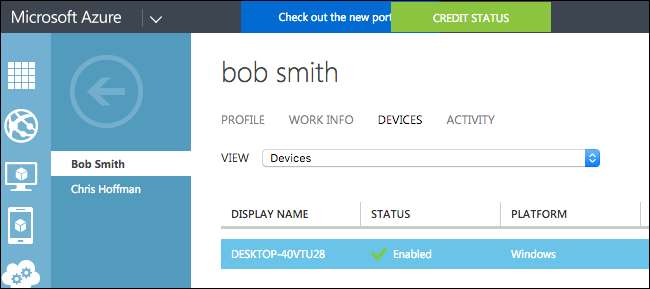
Hvordan registrere deg for styring av mobile enheter
Du kan også registrere enheten din i enhetsadministrasjon, også kjent som mobilenhetsadministrasjon eller MDM, herfra.
For å gjøre det, besøk Innstillinger> Kontoer> Arbeidstilgang, bla nedover og velg "Meld deg på Enhetsadministrasjon."
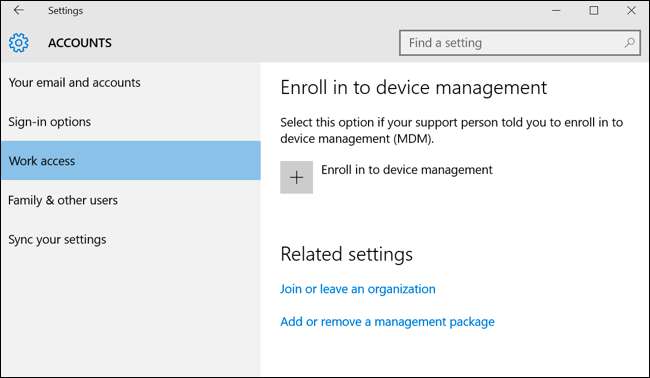
Du blir bedt om å oppgi e-postadressen du trenger for MDM-serveren. Du må også oppgi serverens adresse hvis Windows ikke automatisk kan oppdage den. Organisasjonen din vil gi deg denne serverinformasjonen hvis du trenger å koble til.

For å bli med på et tradisjonelt Windows-domene i stedet, hvis organisasjonen din tilbyr et, velger du "Bli med eller forlat en organisasjon" under Relaterte innstillinger nederst i ruten Arbeidstilgang. Du blir ført til Innstillinger> System> Om-ruten der du kan koble enheten til et domene organisasjonen din er vert eller et Microsoft Azure AD-domene.







